如何修改电脑开机启动项以达到让电脑达到最快,修改电脑开机启动项以达到让电脑达到最快的方法
时间:2017-07-04 来源:互联网 浏览量:
今天给大家带来如何修改电脑开机启动项以达到让电脑达到最快,修改电脑开机启动项以达到让电脑达到最快的方法,让您轻松解决问题。
有些用户在使用白云一键重装系统装了系统之后说开机速度慢,用起来虽然不错,不过开机速度慢,不能忍。其实电脑开机速度和电脑硬件关系很大,不过电脑配置是固定的,我们在这个基础上要如何使电脑开机速度变为最快的呢?下面白云就要教大家如何修改开机启动项使电脑开机达到最快速度。具体方法如下:
1首先在桌面依次点击“开始”-“运行”(或者按【Win+R】组合快捷键)。如下图所示:
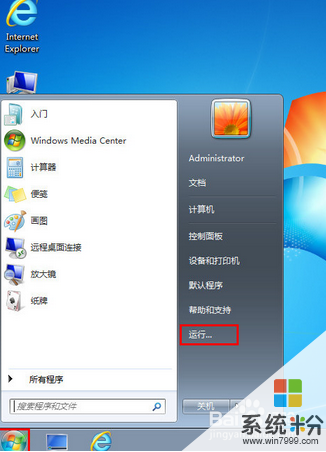 2
2打开运行窗口后,输入“msconfig”运行命令,然后点击“确定”按钮。如下图所示:
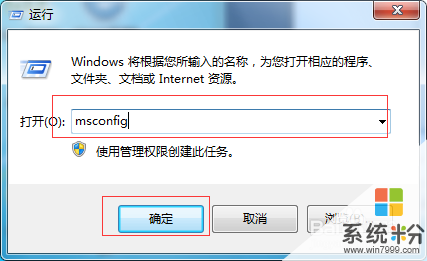 3
3在弹出系统配置窗口中,切换到“启动”栏目,即可去掉勾选禁止软件的开机启动,然后点击“应用”-“确定”即可。如下图所示:
 4
4设置完后,会弹出一个提示框窗口,这时我们直接点击“重新启动”生效该设置。如下图所示:
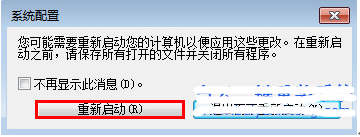
以上就是如何修改电脑开机启动项以达到让电脑达到最快,修改电脑开机启动项以达到让电脑达到最快的方法教程,希望本文中能帮您解决问题。
我要分享:
相关教程
- ·怎么修改电脑启动项。 修改电脑启动项的方法。
- ·达到计算机的连接数最大值怎么处理 达到计算机的连接数最大值如何处理
- ·电脑开机自动启动项太多如何禁止加快开机速度 电脑开机自动启动项太多禁止加快开机速度的方法
- ·电脑启动慢,怎样修改电脑启动项。 电脑启动慢,修改电脑启动项的方法有哪些
- ·停止开机启动项,让你的电脑开机飞速的方法 怎么停止开机启动项,让你的电脑开机飞速??
- ·近期打开的文件在电脑哪里可以看到 快速查看电脑最近打开文件方法
- ·戴尔笔记本怎么设置启动项 Dell电脑如何在Bios中设置启动项
- ·xls日期格式修改 Excel表格中日期格式修改教程
- ·苹果13电源键怎么设置关机 苹果13电源键关机步骤
- ·word表格内自动换行 Word文档表格单元格自动换行设置方法
电脑软件热门教程
- 1 怎样通过无线让音箱播放手机中的音乐 通过无线让音箱播放手机中的音乐的方法
- 2 Windows无法验证发行者该如何解决 Windows无法验证发行者该怎么解决
- 3 Windows7无法开机显示0x000007B怎么办 w7开机蓝屏的原因
- 4微软Surface Pro 3美国学生特惠
- 5电脑前置面板连线错误
- 6语音对方听不到自己的声音怎么办 视频通话对方听不到自己说话怎么解决
- 7Call of Duty:Ghosts 显卡检测问题如何解决 Call of Duty:Ghosts 显卡检测问题解决方法
- 8家里网线端口面板(网线插座)怎样安装? 家里网线端口面板(网线插座)安装的方法有哪些?
- 9耳机如何来辨别真伪 用什么方法可以来识别耳机的真伪
- 10iPad Split View如何分屏 iPad Air分屏的方法?
